Mac Photoshop CC怎么使用更简单?Mac Photoshop CC使用技巧。最近使用Mac Photoshop CC的伙伴询问小编有没有什么更加快捷的使用方法,那么小编就在这里分享一下Mac Photoshop CC怎么使用更简单?一起来看看Mac Photoshop CC使用技巧。
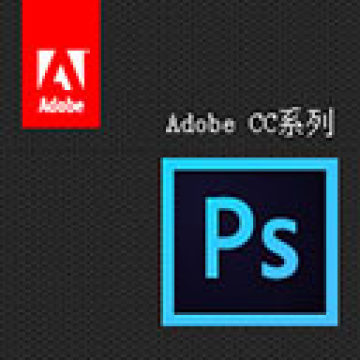 adobe photoshop cc 2017 mac破解版 V18.0
adobephotoshopcc2017mac破解版是一款基于macOS系统开发的图片编辑软件,在adobephotoshopcc2017mac破解版中用户可以体验到一系列非常丰富的图形编辑功能,操作体验非常的简单,其中adobephotoshopcc2017mac破解版功能界面基本和pc端的一样,感兴趣的小
中文 / 1.27G
点击下载 >>
adobe photoshop cc 2017 mac破解版 V18.0
adobephotoshopcc2017mac破解版是一款基于macOS系统开发的图片编辑软件,在adobephotoshopcc2017mac破解版中用户可以体验到一系列非常丰富的图形编辑功能,操作体验非常的简单,其中adobephotoshopcc2017mac破解版功能界面基本和pc端的一样,感兴趣的小
中文 / 1.27G
点击下载 >>
Mac Photoshop CC使用技巧:
1.精简快捷键
如果你肯花一点点时间来练系这些快捷键,腾出你闲置的左手放到键盘上,相信这会让你的工作更加快捷高效。

2.设置隔离图层快捷键
设置隔离图层快捷键,好处在于进入了隔离图层后不会对其他图层进行误操作。
技巧:进入隔离图层后,按Ctrl可以进行对画布中的其他图层加入此隔离图层。

3.色阶的解决办法
我们做效果图的时候经常会使用大面积渐变,时常会出现比较严重的色阶问题,通常出现这些明显色阶的时候,可以通过使用高斯模糊对色阶进行模糊化处理。

4.文本框的好处
当你需要处理一大段文字时,文本框的好处就会体现出来,它会永远保持你字体的宽度整齐展现。

5.对齐像素
平时画icon的时候会常常使用到二分一、三分一或者其他比例的线条,所以一般会对网格对齐功能进行关闭。而做界面的时候我们要求更加精准的界面,所以通常会开启网格对齐功能。
开启与关闭网格对齐方法:Ctrl+K 勾选“将矢量工具与变化和像素网格对齐”

6.图形可以合并
PS CC图形图层集体合并后,仍然是可编辑图形。
技巧:合并图层快捷键Ctrl+e,能把选中的图层快速合并。

以上就是小编给大家带来的是Photoshop CC使用技巧,没看小编的文章之前还有疑问的网友们,现在看了小编的文章还会不懂吗?小编认为这篇文章是对大家有所帮助的,大家有任何疑问可以在下方留言哦!
macbook pro_Mac Photoshop CC怎么使用更简单 Mac Photoshop CC使用技巧
http://m.quanqiunao.cn/xixijiaocheng/162094/
推荐访问:mac地址 macos mac美国官网 mac显示隐藏文件 mac卸载软件 mac官网 mac截图快捷键 mac地址查询 mac壁纸